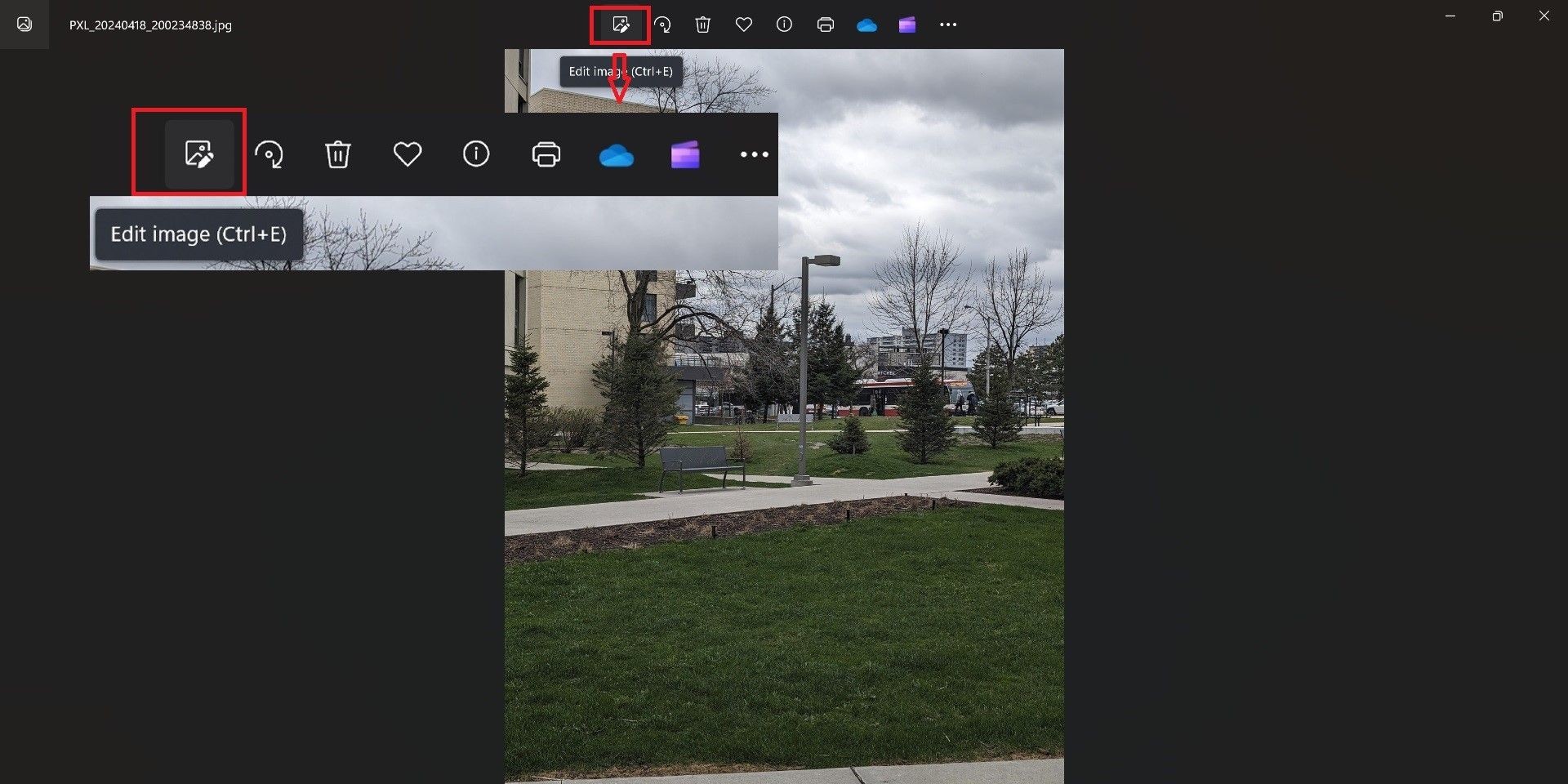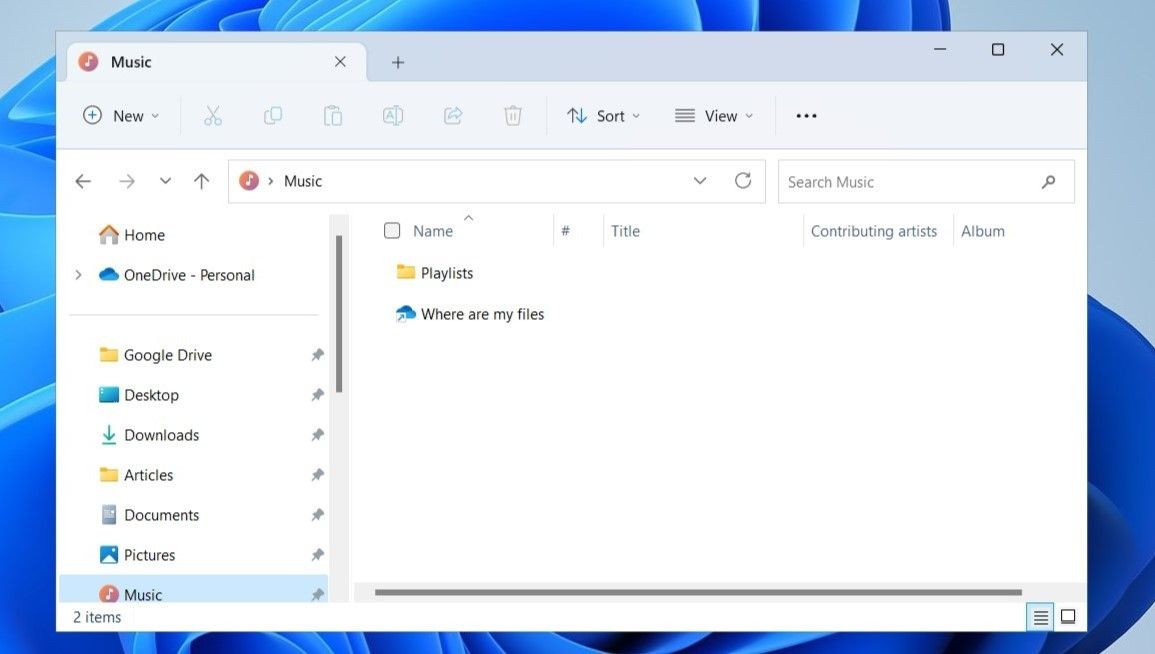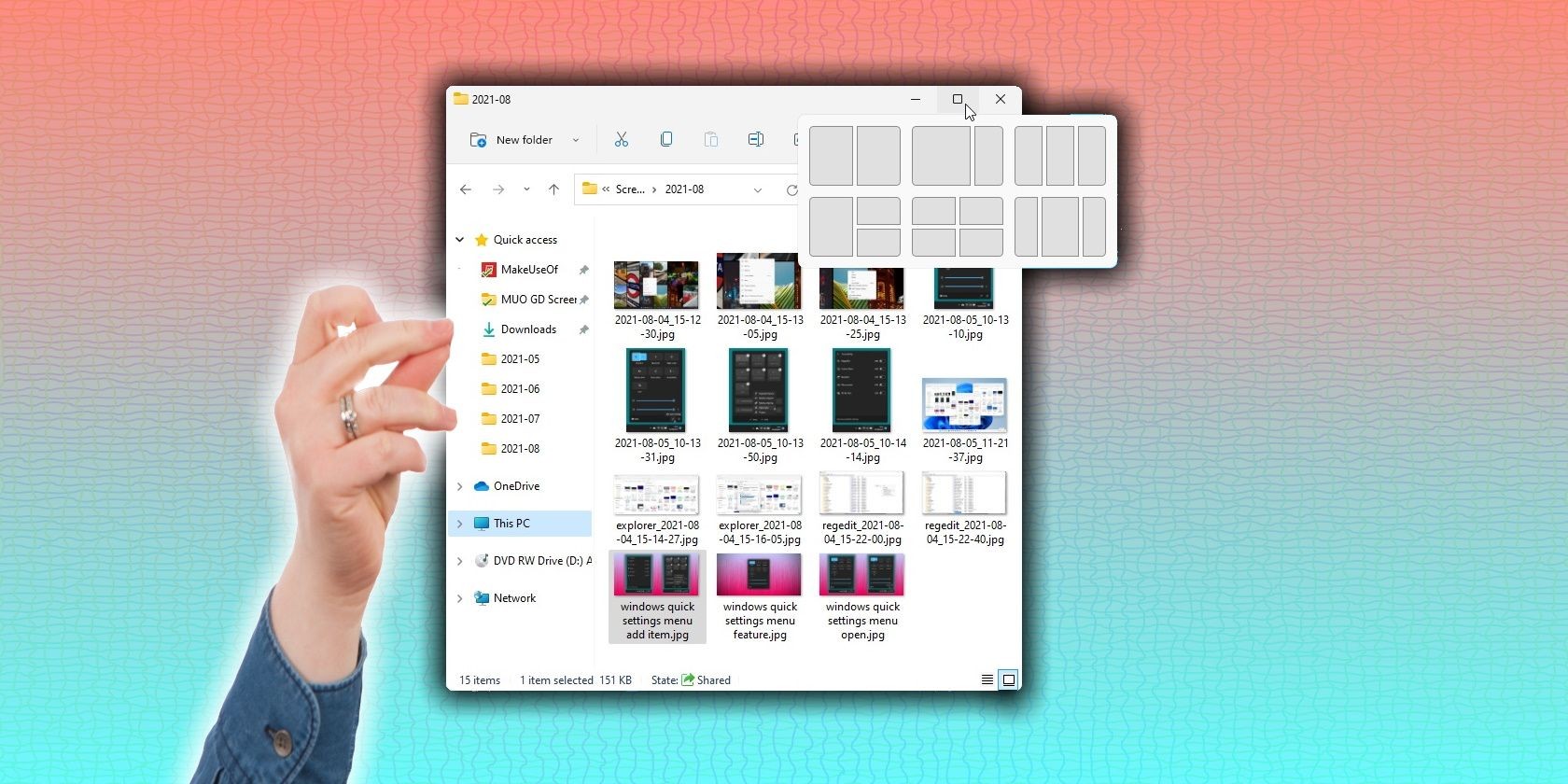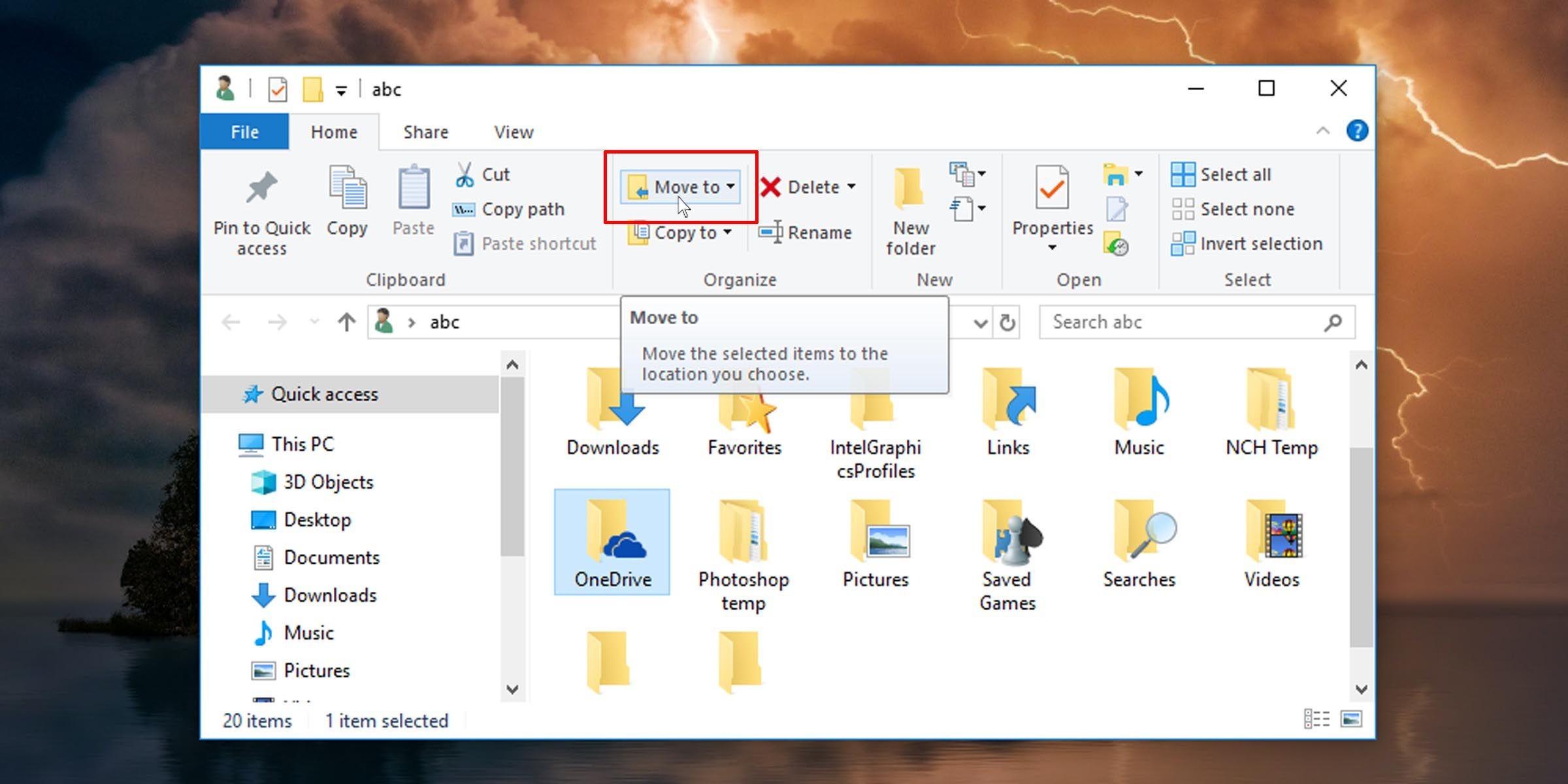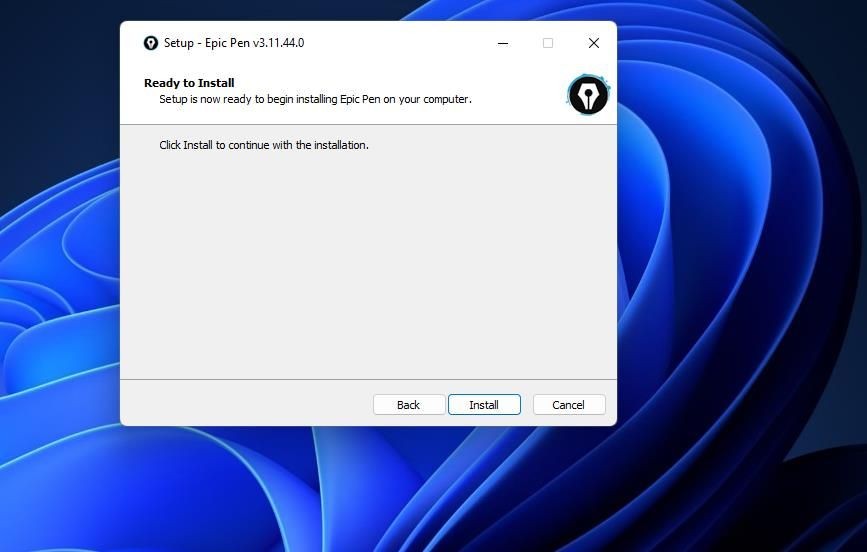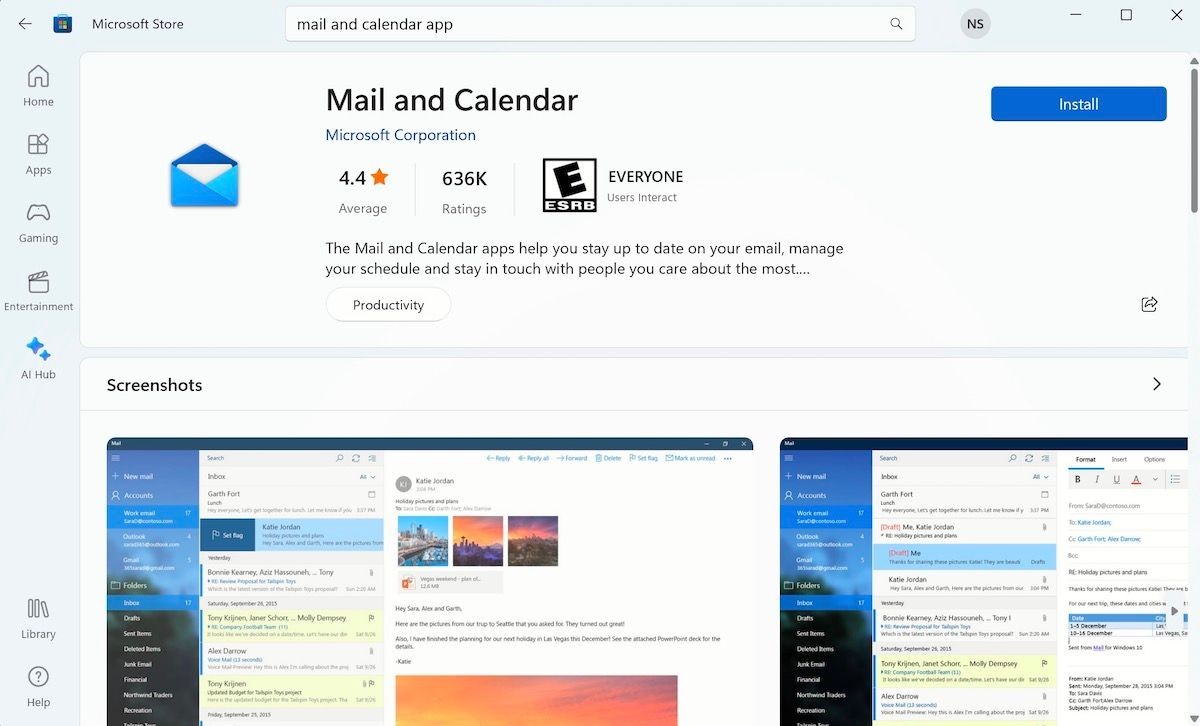Contents
Trên hệ điều hành Windows, việc theo dõi tài nguyên hệ thống như RAM, CPU và GPU là rất quan trọng, đặc biệt khi bạn gặp phải các vấn đề về hiệu suất hoặc sự cố. Windows 11 cung cấp một số công cụ tích hợp giúp bạn dễ dàng theo dõi và quản lý tài nguyên hệ thống. Bài viết này sẽ hướng dẫn bạn cách sử dụng Task Manager, Resource Monitor và Performance Monitor để kiểm tra tài nguyên hệ thống trên Windows 11, cũng như giới thiệu một số công cụ bên thứ ba hữu ích.
Kiểm Tra Tài Nguyên Hệ Thống Với Task Manager
Task Manager là công cụ giám sát tài nguyên hệ thống chính trên Windows 11. Đây là cách dễ nhất để kiểm tra xem các chương trình và quy trình nào đang chạy và sử dụng bao nhiêu tài nguyên.
- Nhấn CTRL + Shift + Esc để mở Task Manager.
- Chọn tab Performance. Tab này hiển thị thông tin về sử dụng RAM, CPU, GPU và đĩa, cùng với thông tin mạng.
- Để xem sử dụng RAM, chọn phần Memory. Phần này sẽ cho bạn biết hệ thống đang sử dụng bao nhiêu bộ nhớ, bạn có bao nhiêu bộ nhớ và các thông số kỹ thuật khác.
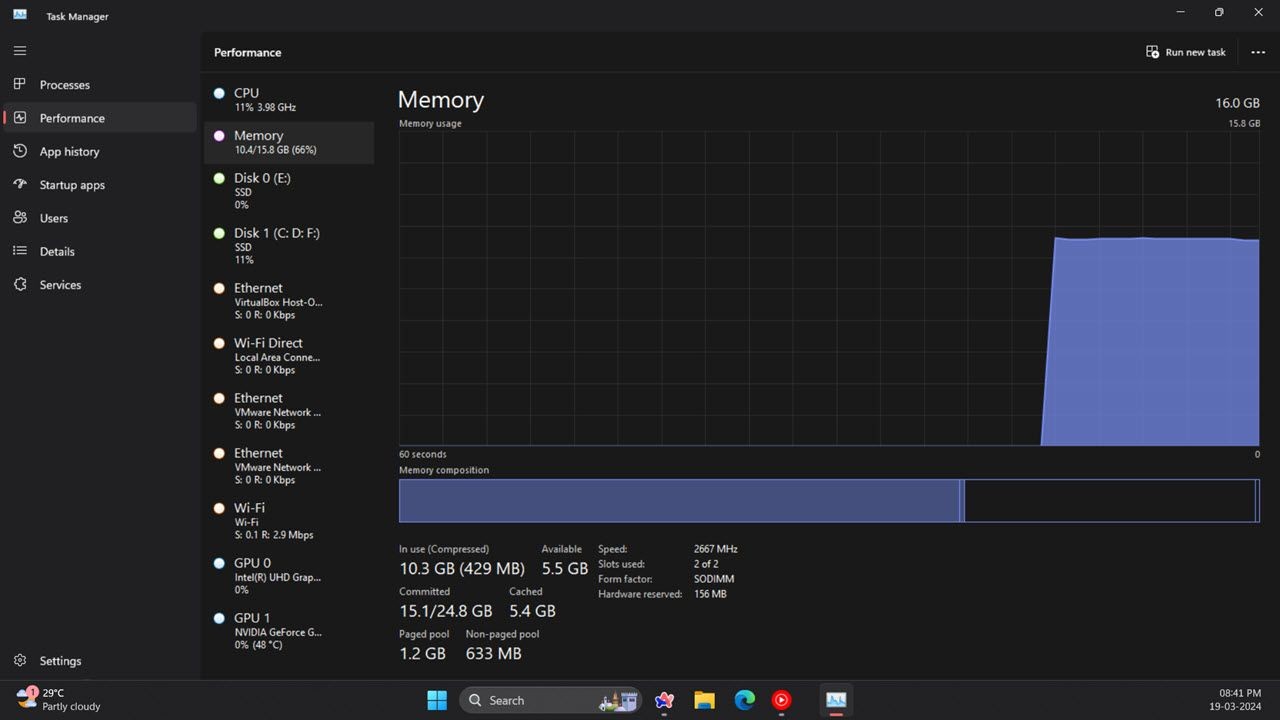 Hình ảnh Task Manager hiển thị sử dụng bộ nhớ
Hình ảnh Task Manager hiển thị sử dụng bộ nhớ - Bạn có thể kiểm tra sử dụng bộ xử lý của máy tính bằng cách nhấp vào phần CPU. Hộp bộ xử lý sẽ hiển thị cho bạn tỷ lệ sử dụng CPU biến đổi, tốc độ đồng hồ hiện tại, tốc độ đồng hồ cơ bản, thời gian hoạt động của hệ thống và nhiều thông tin khác.
- Nhấp vào phần GPU để xem bao nhiêu bộ nhớ GPU đang được sử dụng. Bạn có thể chọn GPU nào bạn muốn xem nếu máy tính của bạn có hai GPU (như với laptop có một GPU tích hợp và một GPU rời).
Task Manager cũng có chế độ xem tóm tắt hiển thị chỉ các hộp sử dụng tài nguyên hệ thống. Để chuyển sang chế độ xem này, nhấp chuột phải trong Task Manager và chọn Summary View. Cửa sổ Task Manager sẽ thu nhỏ như hình dưới đây.
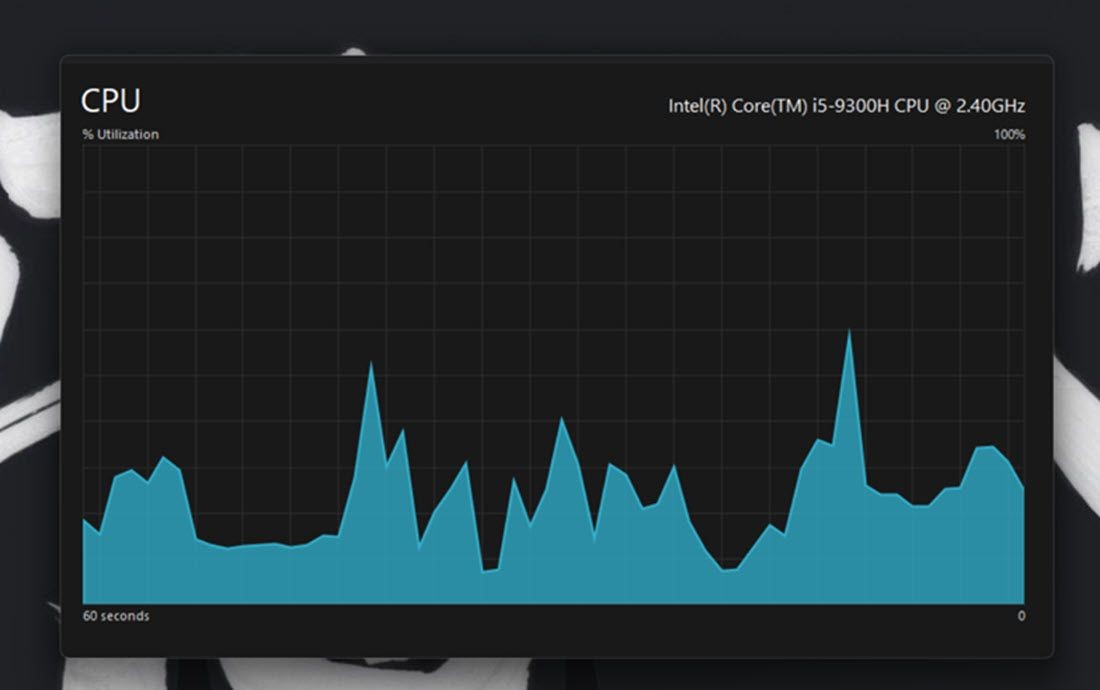 Hình ảnh Task Manager ở chế độ xem tóm tắt
Hình ảnh Task Manager ở chế độ xem tóm tắt
Để kiểm tra các chương trình tiêu tốn nhiều tài nguyên nhất, nhấp vào tab Processes. Tab này hiển thị tất cả các ứng dụng và quy trình nền đang chạy, cùng với việc sử dụng bộ nhớ, CPU, đĩa, mạng và GPU của chúng. Bạn cũng có thể giải phóng tài nguyên hệ thống bằng cách chọn các chương trình nền của bên thứ ba không cần thiết (hoặc các quy trình và dịch vụ) và nhấp vào nút End task.
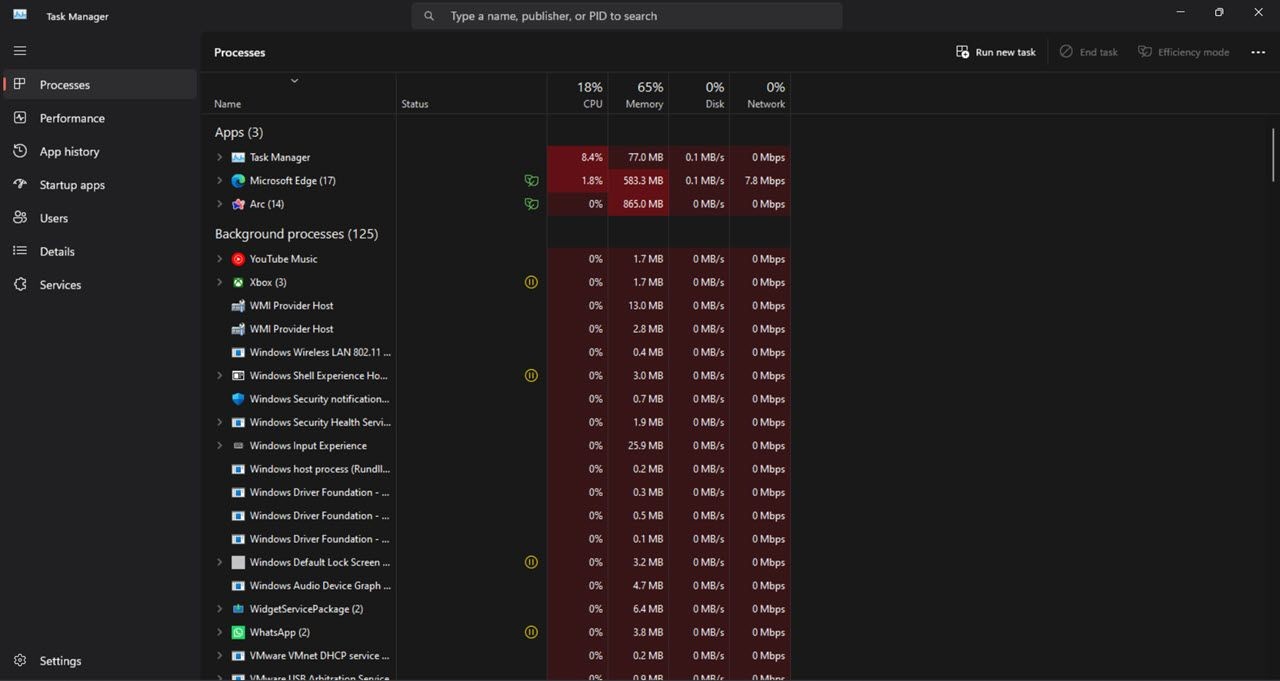 Hình ảnh tab Processes của Task Manager
Hình ảnh tab Processes của Task Manager
Kiểm Tra Tài Nguyên Hệ Thống Với Resource Monitor
Resource Monitor là một công cụ giám sát chi tiết hơn so với Task Manager trên Windows 11. Nó xuất hiện lần đầu tiên trong Windows Vista và từ đó đã trở thành một phần của mọi phiên bản Windows sau này. Ngoài việc sử dụng CPU, mạng, đĩa và bộ nhớ, Resource Monitor còn hiển thị các chỉ số theo thời gian thực như thời gian phản hồi, lưu lượng và thời gian hoạt động.
- Mở menu Start bằng cách nhấn phím Windows, nhập Resource Monitor và nhấn enter.
- Chọn tab Memory để xem biểu đồ sử dụng tài nguyên của nó. Tab này bao gồm biểu đồ bộ nhớ vật lý cho thấy bao nhiêu bộ nhớ hiện đang được sử dụng, bao nhiêu bộ nhớ còn sẵn sàng và bao nhiêu bộ nhớ đang trong trạng thái chờ, cùng với chi tiết tỷ lệ sử dụng.
- Nhấp vào tab CPU để xem biểu đồ phần trăm sử dụng bộ xử lý.
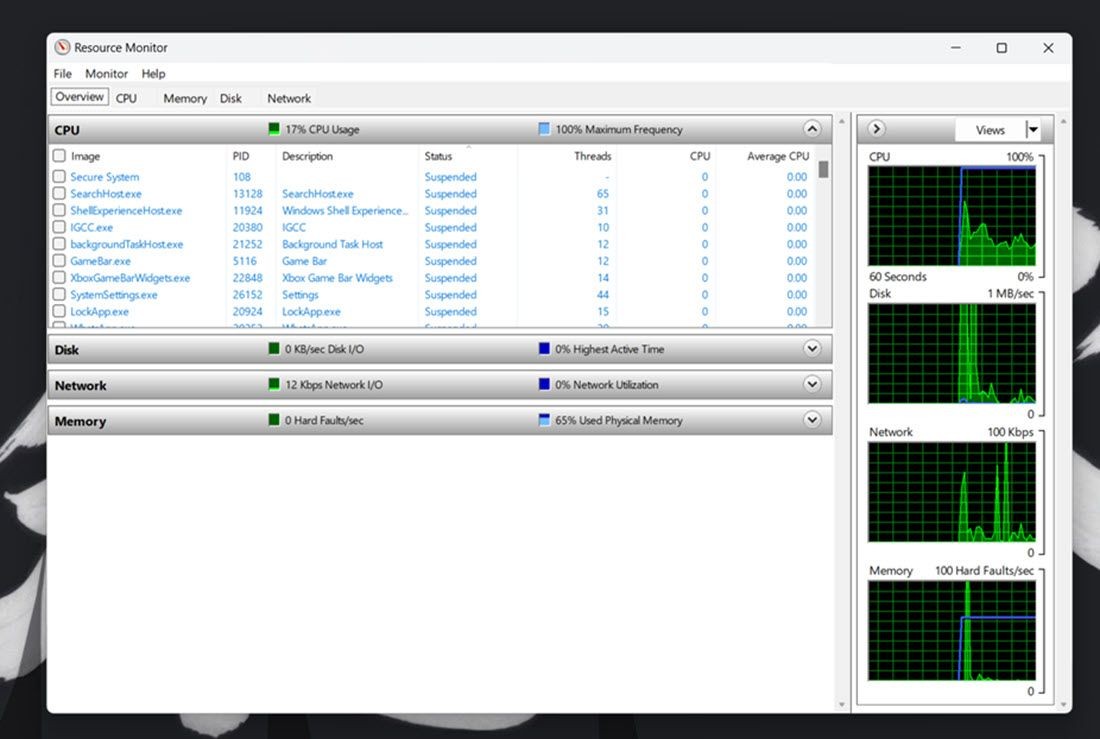 Hình ảnh trang CPU của Resource Monitor
Hình ảnh trang CPU của Resource Monitor - Chọn tab Network để xem các quy trình có hoạt động mạng (internet).
- Nhấp vào Overview để xem chi tiết sử dụng bộ nhớ, CPU, mạng và đĩa trong một tab duy nhất.
Kiểm Tra Tài Nguyên Hệ Thống Với Performance Monitor
Performance Monitor là công cụ giám sát tiên tiến nhất có sẵn trong Windows 11. Nó được thiết kế để giúp phân tích hiệu suất hệ thống và sử dụng tài nguyên, đồng thời cung cấp các báo cáo tóm tắt hệ thống, báo cáo hiệu suất và các biểu đồ hiệu suất theo thời gian thực.
- Mở menu Start bằng cách nhấn phím Windows, nhập Performance Monitor và nhấn enter.
- Chọn Performance ở phía bên trái của cửa sổ để xem dữ liệu tóm tắt sử dụng tài nguyên hệ thống.
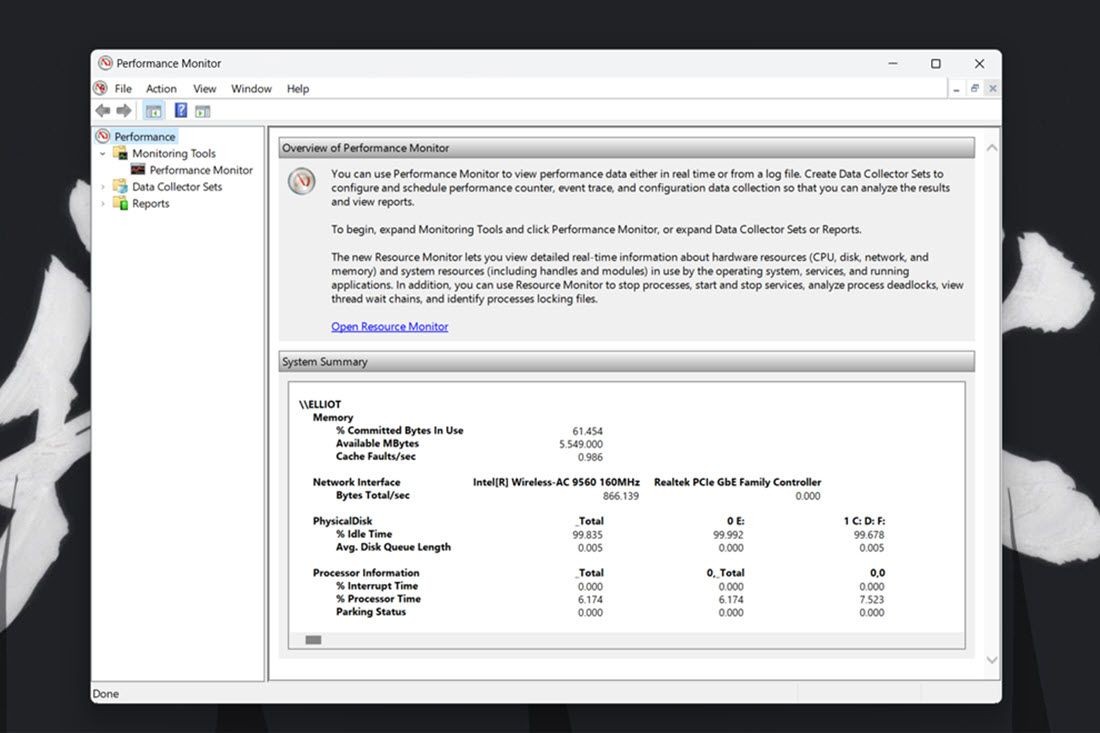 Hình ảnh màn hình chính của Performance Monitor
Hình ảnh màn hình chính của Performance Monitor - Nhấp vào Performance Monitor để xem dữ liệu hiệu suất theo thời gian thực. Theo mặc định, biểu đồ hiển thị bộ đếm hiệu suất của bộ xử lý.
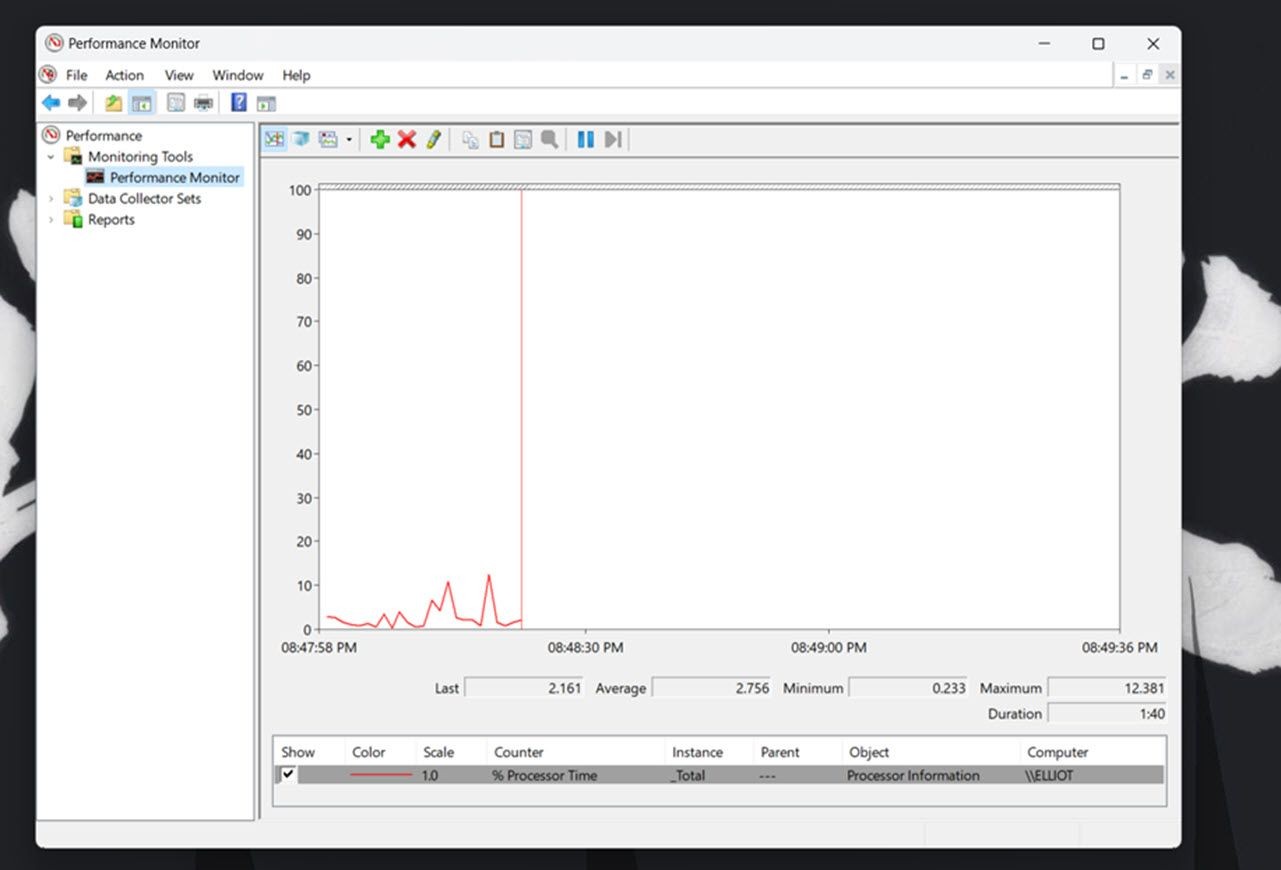 Hình ảnh biểu đồ hiệu suất theo thời gian thực của Performance Monitor
Hình ảnh biểu đồ hiệu suất theo thời gian thực của Performance Monitor - Để thêm các bộ đếm khác vào biểu đồ, nhấp vào nút + Add.
- Sau đó chọn một bộ đếm, chẳng hạn như Memory, trên cửa sổ hiển thị trực tiếp bên dưới. Đường dữ liệu bytes đã cam kết cho bộ đếm Memory nêu bật mức sử dụng RAM trung bình theo thời gian.
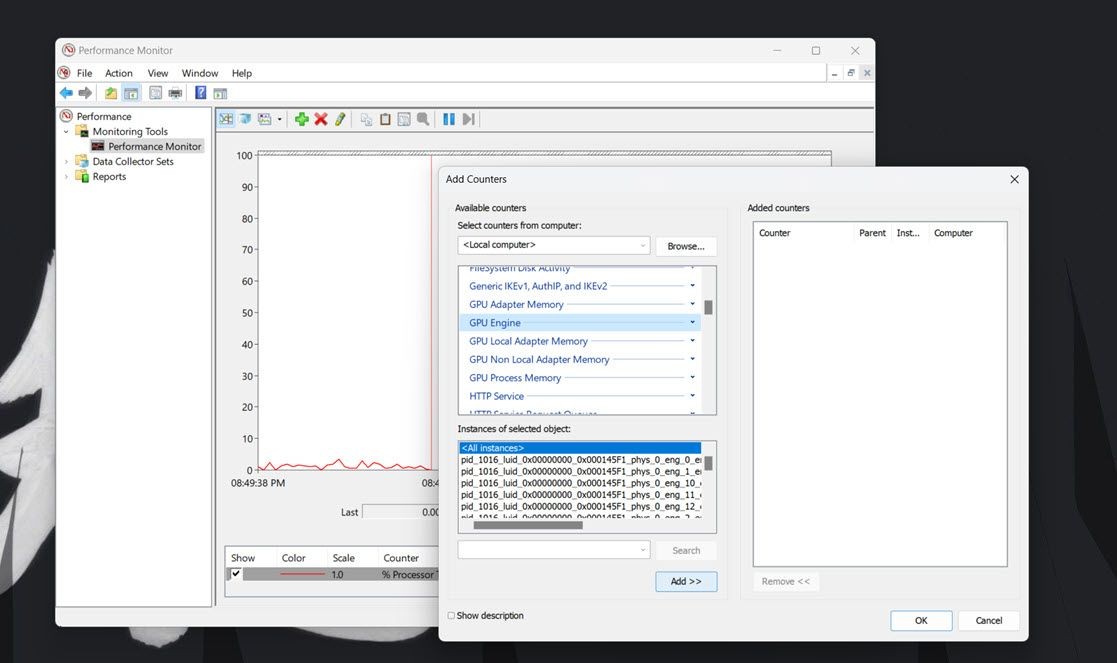 Hình ảnh màn hình thêm bộ đếm của Performance Monitor
Hình ảnh màn hình thêm bộ đếm của Performance Monitor - Nhấn nút Add.
- Nhấp vào OK để xem dữ liệu hiệu suất cho bộ đếm bạn đã chọn trên biểu đồ.
Bạn có thể phân tích dữ liệu này tốt hơn bằng cách tạo các bộ thu thập dữ liệu. Để làm điều đó, chọn Data Collector sets trong Performance Monitor. Nhấp chuột phải vào User Defined và chọn New > Data Collector. Sau đó, bạn có thể thiết lập bộ thu thập dữ liệu mới với trình hướng dẫn mở ra.
Thông tin từ các bộ thu thập dữ liệu sẽ có sẵn với các báo cáo. Bạn có thể xem thông tin từ các bộ thu thập dữ liệu bạn đã chạy bằng cách nhấp vào Reports trong Performance Manager. Sau đó chọn User Defined để xem các báo cáo dữ liệu của bạn.
Kiểm Tra Tài Nguyên Hệ Thống Với Công Cụ Bên Thứ Ba
Nếu các công cụ tích hợp trong Windows không phù hợp với bạn, có rất nhiều công cụ bên thứ ba mà bạn có thể sử dụng để giám sát tài nguyên hệ thống. Bạn có thể thử sử dụng OpenHardwareMonitor, một công cụ miễn phí và mã nguồn mở, hiển thị cho bạn sử dụng CPU, GPU, bộ nhớ và đĩa chỉ trong một cái nhìn. Nó cũng cho phép bạn theo dõi nhiệt độ tối thiểu và tối đa cũng như tốc độ quạt cho các thành phần PC khác nhau.
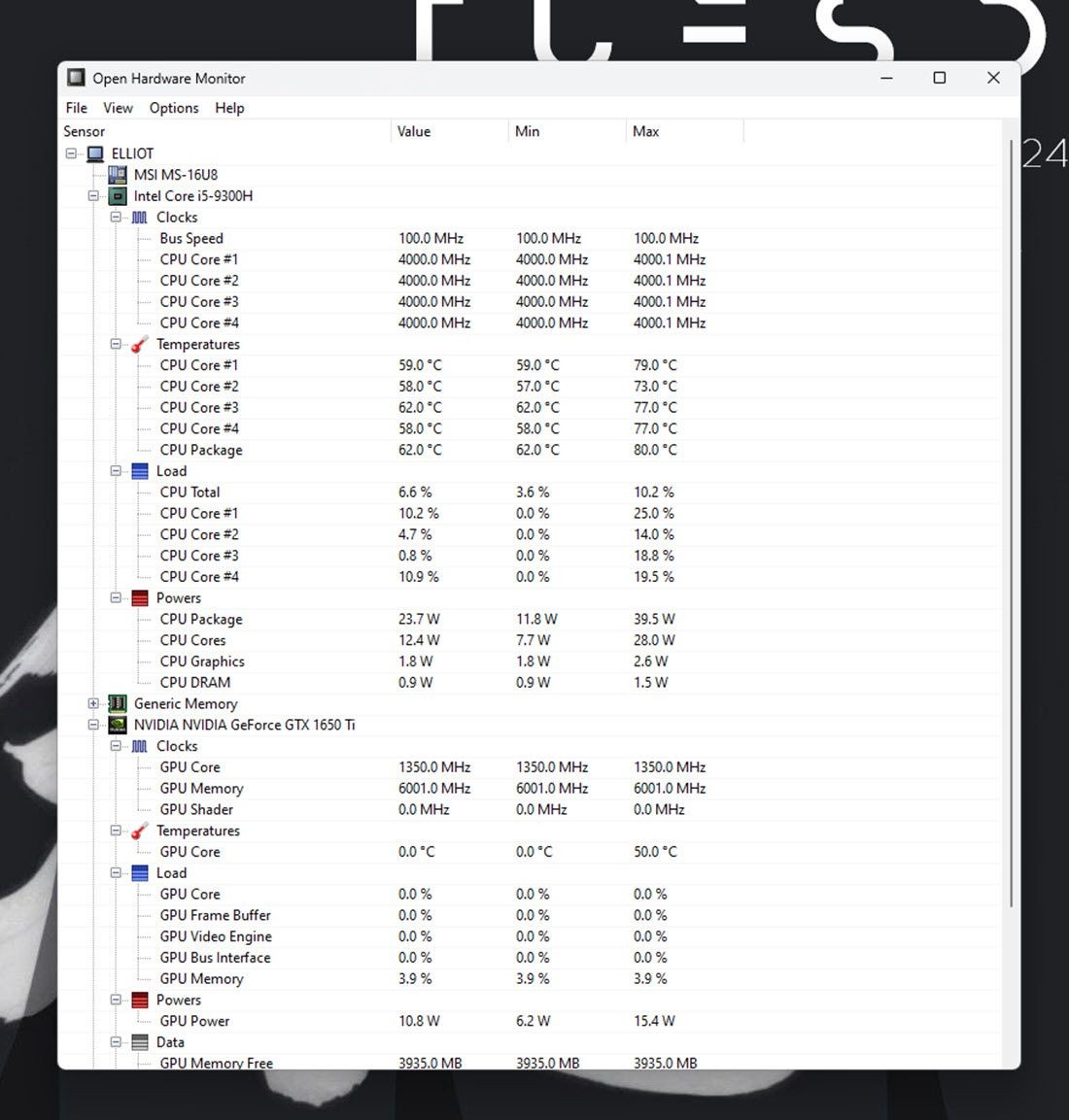 Giao diện của OpenHardwareMonitor
Giao diện của OpenHardwareMonitor
Sử dụng công cụ này cũng rất đơn giản, bạn chỉ cần truy cập trang web OpenHardwareMonitor và tải công cụ về. Sau khi tải về, chỉ cần nhấp đúp vào tệp thực thi để chạy và bạn sẽ thấy tất cả các chỉ số bạn cần.
Các lựa chọn thay thế cho OpenHardwareMonitor bao gồm HWiNFO, Libre Hardware Monitor, và MSI Afterburner, cũng có thể được sử dụng để ép xung. Tuy nhiên, mặc dù Windows đã ngừng hỗ trợ các tiện ích trên màn hình, bạn có thể sử dụng 8GadgetPack để thêm các tiện ích giám sát tài nguyên hệ thống vào màn hình desktop của bạn. Hãy lưu ý rằng chương trình này đã không được cập nhật trong một thời gian dài, vì vậy có khả năng nó có thể không hoạt động như mong đợi.
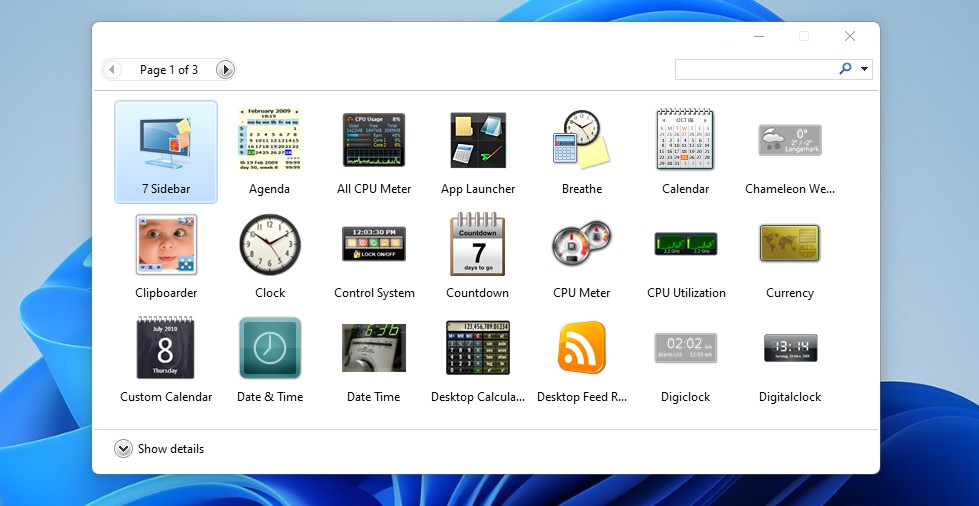 Cửa sổ lựa chọn tiện ích
Cửa sổ lựa chọn tiện ích
-
Làm thế nào để mở Task Manager trên Windows 11?
Bạn có thể mở Task Manager bằng cách nhấn tổ hợp phím CTRL + Shift + Esc. -
Resource Monitor có thể làm gì mà Task Manager không làm được?
Resource Monitor cung cấp các chỉ số chi tiết hơn và theo thời gian thực như thời gian phản hồi, lưu lượng và thời gian hoạt động. -
Performance Monitor có thể giúp gì cho người dùng nâng cao?
Performance Monitor cung cấp các báo cáo tóm tắt hệ thống, báo cáo hiệu suất và các biểu đồ hiệu suất theo thời gian thực, giúp phân tích sâu hơn về hiệu suất hệ thống. -
Có công cụ bên thứ ba nào tốt để giám sát tài nguyên hệ thống không?
Có, bạn có thể sử dụng OpenHardwareMonitor, HWiNFO, Libre Hardware Monitor, và MSI Afterburner để giám sát tài nguyên hệ thống. -
Làm thế nào để cải thiện hiệu suất hệ thống trên Windows 11?
Bạn có thể cải thiện hiệu suất bằng cách đóng các chương trình và quy trình nền không cần thiết, sử dụng các công cụ giám sát tài nguyên để xác định và quản lý các quy trình tiêu tốn tài nguyên. -
Tại sao việc giám sát tài nguyên hệ thống lại quan trọng?
Giám sát tài nguyên hệ thống giúp bạn phát hiện và khắc phục các vấn đề về hiệu suất, đảm bảo hệ thống hoạt động mượt mà và hiệu quả. -
Có thể thêm các bộ đếm tùy chỉnh vào Performance Monitor không?
Có, bạn có thể thêm các bộ đếm tùy chỉnh bằng cách nhấp vào nút + Add và chọn các bộ đếm bạn muốn theo dõi.
Kết Luận
Windows 11 sẽ trở nên chậm hơn và ít phản hồi hơn với các hành động của bạn khi sử dụng tài nguyên hệ thống cao (đặc biệt là đối với RAM và CPU). Bất cứ khi nào bạn cảm thấy cần tăng tốc Windows, hãy kiểm tra sử dụng tài nguyên của PC với các công cụ và tiện ích trên. Sau khi hoàn thành, bạn có thể xác định các chương trình hoặc quy trình nền nào đang chiếm dụng nhiều tài nguyên nhất và đóng chúng. Khi chúng được đóng, bạn sẽ nhận thấy hiệu suất hệ thống tổng thể được cải thiện.